Halo Pebisnis, sama seperti Beecloud sebelumnya, pada Beecloud 3.0 juga telah hadir plugin atau program tambahan khusus untuk membantu/melengkapi penggunaan Beecloud 3.0. Kali ini yang akan dibahas adalah Plugin Import Pembelian, plugin tersebut memudahkan pebisnis untuk input transaksi penjualan secara masal via excel, untuk detailnya bisa cek panduan dibawah ini.
Baca Juga : Cara Aktifkan Plugin pada Beecloud 3.0
1. Buka Plugin Impor Penjualan di Menu |Plugin|
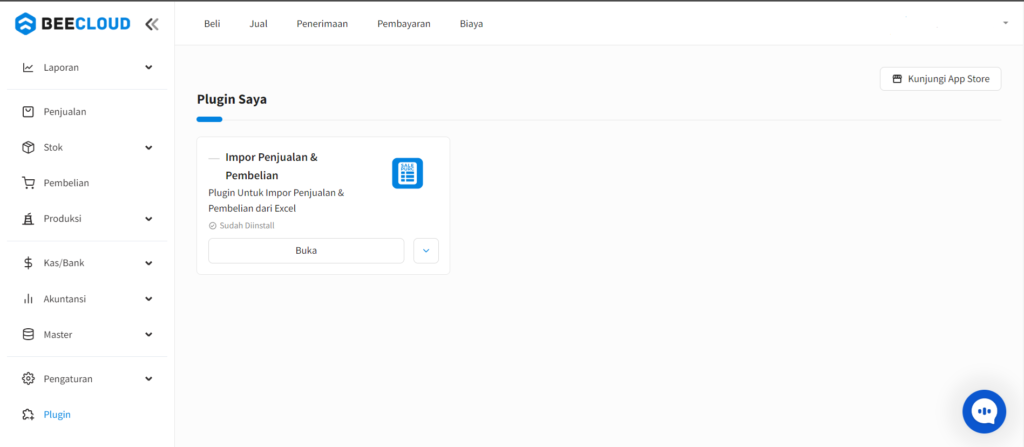
Gambar 1 . Plugin Import Penjualan
Pastikan sebelumnya sudah instal Plugin Impor Penjualan dan Pembelian pada App Store Beecloud 3.0
2. Unduh template file excel yang disediakan oleh Beecloud
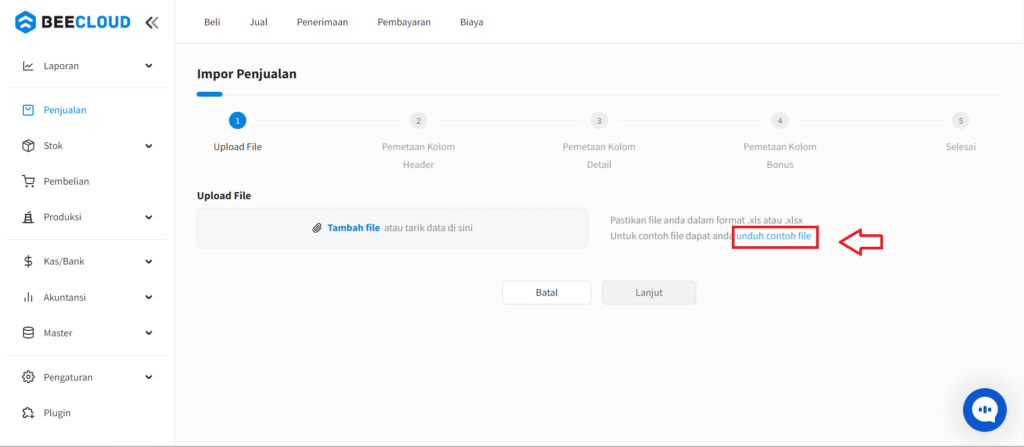
Gambar 2. Download Template File Excel Impor Penjualan
Sebelum melakukan import pastikan kita sudah mendownload terlebih dahulu template import yang disediakan oleh Beecloud 3.0
3. Isi 3 sheet yang tersedia pada file excel tersebut
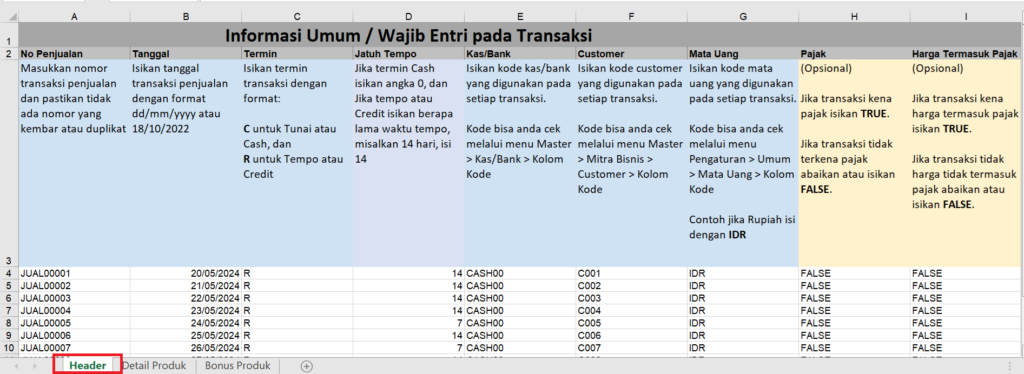
Gambar 3. File Template Impor Penjualan Sheet "Header"

Gambar 4. File Template Impor Penjualan Sheet "Detail Produk"

Gambar 5. File Template Impor Penjualan Sheet "Bonus"
Untuk pengisian data pada masing-masing sheet bisa mengikuti panduan pada baris 3, dan pastikan baris 1 hingga 3 tersebut tidak dihapus maka dari itu pengisian data bisa dimulai di baris 4.
4. Kembali lagi ke halaman Plugin Import Penjualan lalu klik |Tambah file|
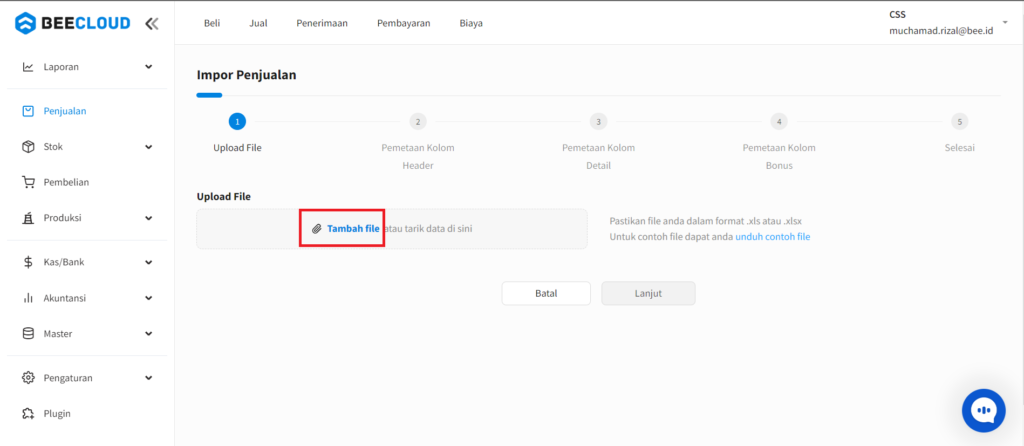
Gambar 6. Tambah File Excel atau Import
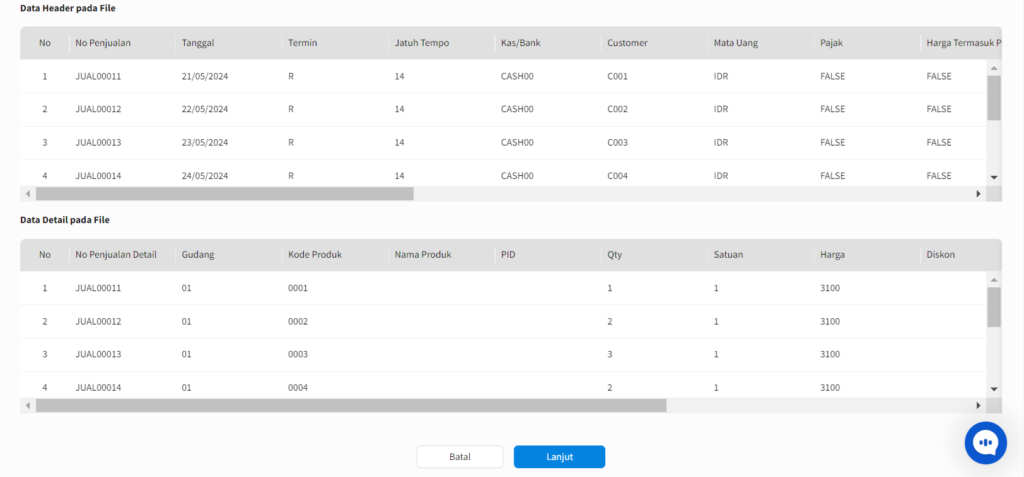
Gambar 7 . Preview File Excel yang telah ditambahkan
Pada tampilan Preview bisa digunakan untuk cek kembali data excelnya sebelum dilanjutkan ke proses selanjutnya.
5. Pemetaan Kolom untuk sheet "Header" , "Detail" , dan "Bonus"
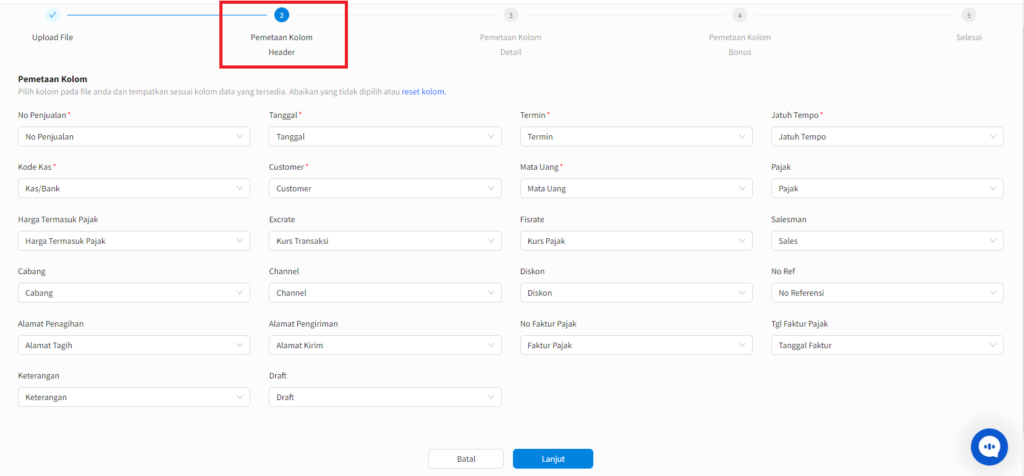
Gambar 8. Pemetaan Kolom untuk Sheet "Header"
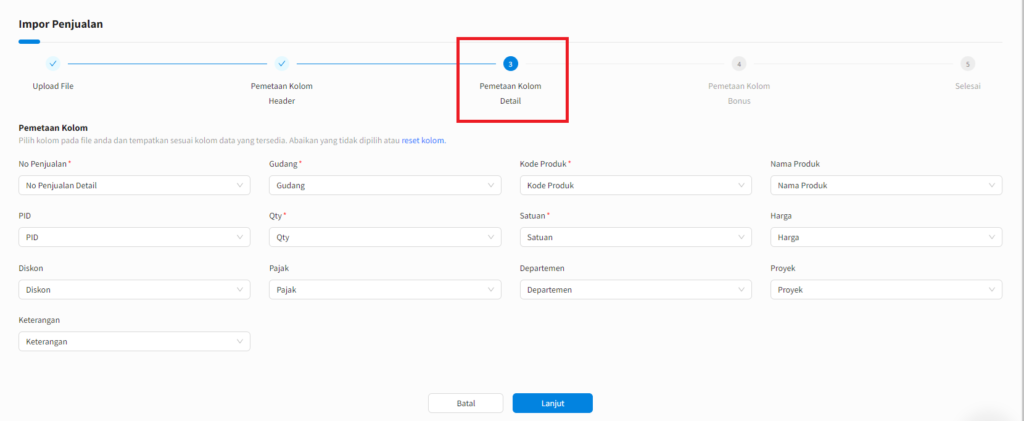
Gambar 9. Pemetaan Kolom untuk Sheet "Detail Produk"
Pemetaan kolom untuk Sheet "Bonus" bisa terlewatkan jika data pada sheet tersebut tidak terisi atau kosong.
6. Data Penjualan berhasil di impor.
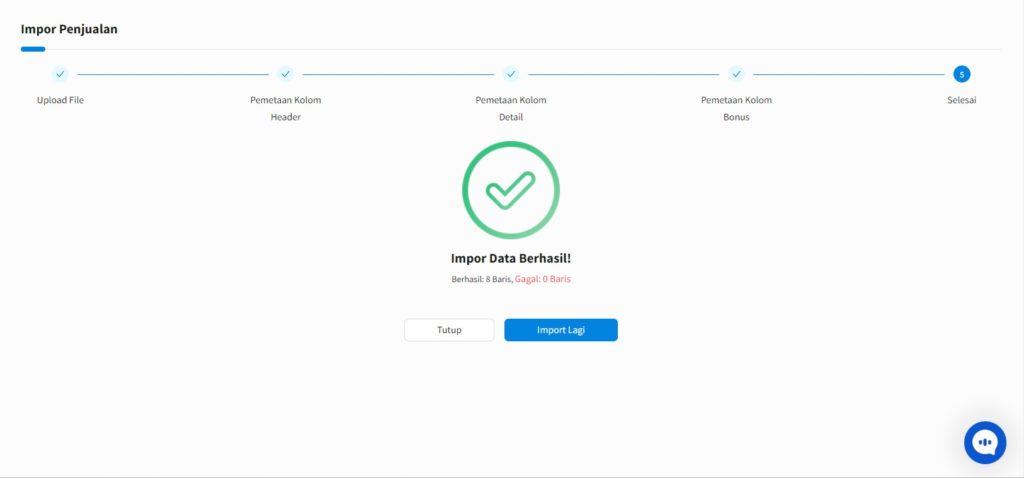
Gambar 10. Impor Penjualan Berhasil
Perhatian :
Mungkin dalam berjalannya waktu terdapat gambar atau alur yang tidak sesuai dengan Beecloud/Beepos/Beeaccounting yang anda gunakan, hal ini disebabkan karena adanya update pada program, Laporkan pada kami jika anda menemukan adanya ketidaksesuaian.


